Számított oszlopok létrehozása a Power BI Desktopban
Számított oszlopokkal új adatokat adhat hozzá a modellben már szereplő táblákhoz. De ahelyett, hogy egy adatforrásból kérdezne le és tölt be értékeket az új oszlopba, létrehoz egy adatelemzési kifejezéseket (DAX) tartalmazó képletet, amely meghatározza az oszlop értékeit. A Power BI Desktopban a számított oszlopok az új oszlop funkcióval jönnek létre Jelentés nézetben, Adatnézetben vagy Modell nézetben.
A lekérdezés részeként a Power Query-szerkesztő Egyéni oszlop hozzáadása funkcióval létrehozott egyéni oszlopokkal ellentétben a Jelentés nézetben, Adatnézetben vagy Modell nézetben létrehozott számított oszlopok a modellbe már betöltött adatokon alapulnak. Dönthet például úgy, hogy két különböző oszlop értékeit összefűzi két különböző, de kapcsolódó táblában, összeadja vagy kinyeri az alsztringeket.
A létrehozott számított oszlopok ugyanúgy jelennek meg a Mezők listában, mint bármely más mezőben, de egy speciális ikonnal rendelkeznek, amely azt mutatja, hogy az értékek egy képlet eredményei. Az oszlopokat tetszés szerint elnevezheti, és a többi mezőhöz hasonlóan hozzáadhatja őket egy jelentésvizualizációhoz.
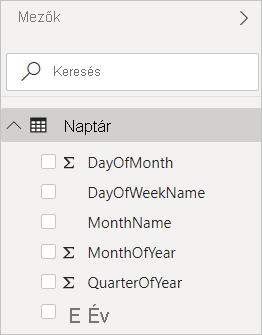
A számított oszlopok a DAX használatával számolják ki az eredményeket, amely egy képletnyelv, amely a relációs adatokkal, például a Power BI Desktopban való munkához készült. A DAX több mint 200 függvényt, operátort és szerkezetet tartalmaz. Hatalmas rugalmasságot biztosít a képletek létrehozásában, hogy az eredményeket bármilyen adatelemzési igény alapján kiszámítsa. A DAX-ról további információt a Power BI Desktop DAX-alapjainak ismertetése című témakörben talál.
A DAX-képletek hasonlóak az Excel-képletekhez. Valójában a DAX számos olyan funkcióval rendelkezik, mint az Excel. A DAX-függvények azonban interaktívan szeletelt vagy szűrt adatokon dolgoznak, például a Power BI Desktopban. Az Excelben egy táblázat minden sorához más képletet használhat. A Power BI-ban, amikor létrehoz egy DAX-képletet egy új oszlophoz, az kiszámítja a tábla minden sorának eredményét. Az oszlopértékeket szükség szerint újraszámítja a rendszer, például a mögöttes adatok frissítésekor és az értékek módosításakor.
Tekintsünk meg egy példát
Jeff a Contoso szállítmányozási vezetője, és szeretne létrehozni egy jelentést, amely a különböző városokba küldött szállítmányok számát mutatja. Jeff rendelkezik egy földrajzi táblával, amely külön mezőket tartalmaz a városhoz és az államhoz. Jeff azonban azt szeretné, hogy a jelentésük egyetlen értékként jelenítse meg a város és az állam értékeit ugyanazon a sorban. Jeff földrajzi táblájában jelenleg nincs meg a keresett mező.

De egy számított oszlopban Jeff össze tudja állítani a városokat a Város oszlopból az Állam oszlopból származó államokkal.
Jeff a jobb gombbal a Földrajzi táblára kattint, majd az Új oszlop lehetőséget választja. Jeff ezután beírja a következő DAX-képletet a szerkesztőlécre:
CityState = [City] & "," & [State]
Ez a képlet létrehoz egy új, CityState nevű oszlopot. A Földrajzi tábla minden sorához a Város oszlop értékeit veszi fel, vesszőt és szóközt ad hozzá, majd összefűzi az Állapot oszlop értékeit.
Jeff-nek megvan a körözött mezője.

Jeff mostantól hozzáadhatja a jelentésvászonhoz a szállítmányok számával együtt. Jeffnek most már van egy CityState mezője , amely bármilyen típusú vizualizációhoz hozzáadható. Amikor Jeff létrehoz egy új térképet, a Power BI Desktop már tudja, hogyan olvassa be a város és az állam értékeit az új oszlopban.

Kapcsolódó tartalom
Ez a cikk röviden bemutatja a számított oszlopokat. További információkat találhat az alábbi forrásokban:
Ha le szeretne tölteni egy mintafájlt, és részletes leckéket szeretne kapni arról, hogyan hozhat létre további oszlopokat, tekintse meg az oktatóanyagot: Számított oszlopok létrehozása a Power BI Desktopban.
A DAX-ról további információt a Power BI Desktop DAX-alapjainak ismertetése című témakörben talál.
Ha többet szeretne megtudni a lekérdezés részeként létrehozott oszlopokról, olvassa el az Egyéni oszlopok létrehozása című témakört.
Visszajelzés
Hamarosan elérhető: 2024-ben fokozatosan kivezetjük a GitHub-problémákat a tartalom visszajelzési mechanizmusaként, és lecseréljük egy új visszajelzési rendszerre. További információ: https://aka.ms/ContentUserFeedback.
Visszajelzés küldése és megtekintése a következőhöz: